Grafieken maken en bewerken in de modus Lay-out
Zo maakt of bewerkt u een grafiek:
- Als u een grafiek wilt maken, voert u één van de volgende handelingen uit:
- Open een lay-out. Raadpleeg Lay-outs en rapporten maken en beheren. Wijzig zo nodig het formaat van het lay-outgedeelte om ruimte te maken voor de grafiek. Raadpleeg Lay-outgedeelten vergroten of verkleinen.
- Maak met de wizard Lay-out/rapport maken een nieuwe lay-out voor de grafiek. Een lege lay-out is uitstekend geschikt om een grafiek goed weer te geven. U hoeft geen velden aan de lay-out toe te voegen om gegevens in een grafiek uit te zetten. Raadpleeg Een lay-out maken.
Om een grafiek te bewerken, dubbelklikt u op de grafiek in de lay-out.
- Klik in de modus Lay-out op het Grafiekgereedschap
 in de statusbalk en sleep de cursor om een rechthoek te tekenen waar u de grafiek wilt laten verschijnen of kies Invoegen > Grafiek.
in de statusbalk en sleep de cursor om een rechthoek te tekenen waar u de grafiek wilt laten verschijnen of kies Invoegen > Grafiek.Opmerking Grafieken die in de lay-outmodus zijn gemaakt, zien er anders uit afhankelijk van het lay-outgedeelte waarin ze zijn geplaatst. Raadpleeg Uw grafiek in het juiste lay-outgedeelte plaatsen.
Het dialoogvenster Grafiek instellen wordt weergegeven. U kunt rechts in het Grafiekeninfovenster instellingen wijzigen om de grafiek aan te passen. Het voorbeeld helpt u efficiënt te werken in het dialoogvenster Grafiek instellen. Raadpleeg Het grafiekvoorbeeld gebruiken.
- Klik op Gereed.
In de modus Lay-out ziet u een plaatsvervangende afbeelding van de grafiek met voorbeeldgegevens.
- Kies Lay-outs > Lay-out opslaan en klik vervolgens op Lay-out verlaten.
U ziet de grafiek op basis van gegevens in de database.
|
Om dit te doen |
Gaat u als volgt te werk |
|
Een titel aan de grafiek toevoegen |
Typ of wijzig de grafiektitel in Titel of klik op |
|
Een grafiektype kiezen en de gegevensreeksen opgeven |
Raadpleeg Kolom-, staaf-, lijn- en vlakgrafieken (inclusief gestapelde kolom- en staaf- en positief/negatief-grafieken), Cirkelgrafieken of Spreidings- en bellengrafieken. |
|
Wijzig gegevenslabels, toon of verberg maatstreepjes en stel de schaal voor de maatstreepjes in (indien van toepassing), en maak gegevens op |
Raadpleeg Grafiekassen opmaken en schalen. |
|
Wijzig het kleurenschema, de legenda of lettertypen in de grafiek |
Klik op Stijlen in het Grafiekeninfovenster en lees daarna De look van een grafiek wijzigen. |
|
Geef op welk type gegevens de grafiek gebruikt (records in de gevonden reeks, gescheiden records of gerelateerde records) |
Klik op Gegevensbron in het Grafiekeninfovenster en lees daarna De gegevensbron voor een grafiek opgeven. |
Zo zet u resumégegevens in een grafiek uit in de modus Lay-out:
- Sorteer in de bladermodus gegevens op het juiste splitsveld om groepen (categorieën) van gegevens te maken. Raadpleeg Werken met gegevens in de tabelweergave of Records sorteren op subresuméwaarden.
Als u bijvoorbeeld de wereldwijde verkoopcijfers per land in een grafiek wilt uitzetten, sorteert u gegevens op het veld Land.
- Maak een resuméveld in uw database om een cumulatieve waarde voor de categorie te berekenen. Raadpleeg Dynamische rapporten maken in de tabelweergave of Resumévelden definiëren.
Als u bijvoorbeeld de totale verkoopcijfers in een grafiek wilt uitzetten, maakt u een resuméveld Totale verkoop dat het totaal van het veld Verkopen berekent.
- Maak een grafiek in het hoofdgedeelte, kopgedeelte, voetgedeelte, bovenste of onderste navigatiegedeelte, subresumégedeelte of algemene resumégedeelte van de lay-out. Raadpleeg Uw grafiek in het juiste lay-outgedeelte plaatsen.
Klik in het Grafiekeninfovenster op Grafiek.
- Geef voor X-as (horizontaal) of Categorielabels (in cirkelgrafieken) het sorteerveld op.
Kies bijvoorbeeld het veld Land.
- Geef voor Y-as (verticaal), of Sectorgegevens (in cirkelgrafieken) het resuméveld op.
Kies bijvoorbeeld het veld Totale verkoop.
Klik in het Grafiekeninfovenster op Gegevensbron.
- Kies bij Grafiekgegevens de optie Huidige gevonden reeks.
- Selecteer voor Grafiekweergave na sortering lay-out de optie Geresumeerde groep records.
De grafiek vergelijkt de totale verkopen per land.
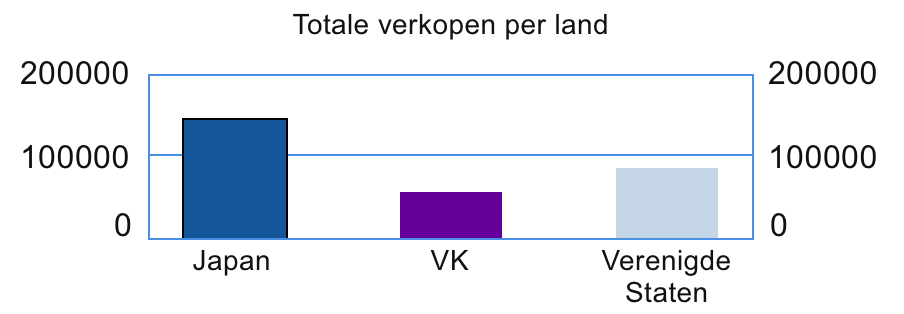
- Geef voor X-as (horizontaal) of Categorielabels (in cirkelgrafieken) het sorteerveld op.
U kunt ook resumégegevens per subcategorie in een grafiek uitzetten (bijvoorbeeld totale verkopen per bedrijf binnen één land). Daarvoor kunt u de grafiekinstellingen die in dit voorbeeld zijn opgegeven als volgt wijzigen:
- Sorteer records op de hoofdcategorie en vervolgens op de subcategorie (sorteer bijvoorbeeld eerst op Land, daarna op Bedrijf).
- Stel de X-as of categorielabels in op de subcategorie (Bedrijf).
- Plaats de grafiek in een subresumégedeelte van de lay-out gesorteerd op de hoofdcategorie (Land).
Deze grafiek vergelijkt de totale verkopen per bedrijf binnen één land.
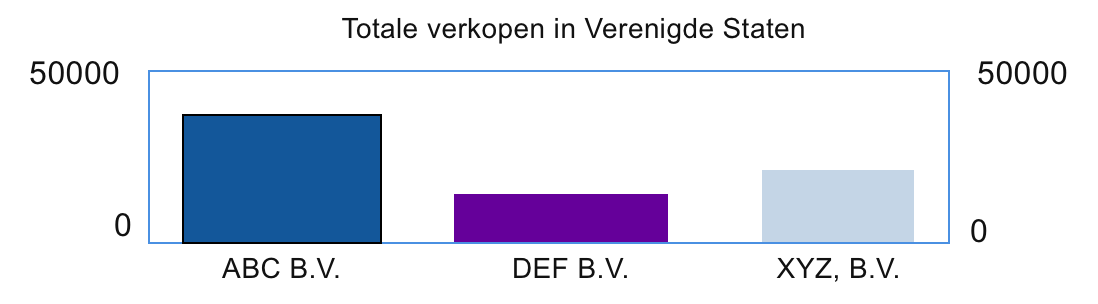
 om een titel op te geven.
om een titel op te geven.